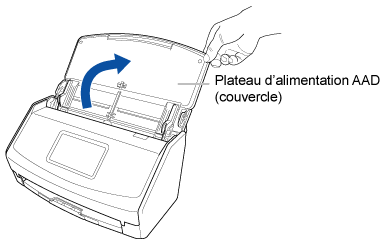Ce site Web est conçu pour être utilisé avec ScanSnap Home 2.xx.
Si vous utilisez ScanSnap Home 3.0 ou une version ultérieure, reportez-vous ici.
Utilisation du ScanSnap sur le lieu de votre voyage d'affaires en le connectant directement à l'ordinateur
Même si vous n'êtes pas au bureau, par exemple si vous êtes en voyage d'affaires et n'êtes pas en mesure de connecter votre ordinateur à un point d'accès sans fil, vous pouvez utiliser le ScanSnap en le connectant directement à un ordinateur.
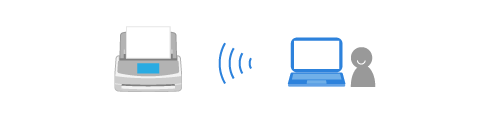
Cette section décrit un cas d'utilisation qui consiste à déconnecter le ScanSnap du point d'accès sans fil et à le raccorder directement à l'ordinateur via une connexion directe.
Pour suivre les procédures ci-après, l'application ScanSnap Home doit être installée sur l'ordinateur connecté au ScanSnap. Si ce n'est pas le cas, installez ScanSnap Home en cliquant ici.
- Modifiez la connexion du ScanSnap en utilisant une connexion directe.
- Vérifiez le nom de scanneur du ScanSnap à connecter.
- Appuyez sur
 sur l'écran d'accueil de l'écran tactile du ScanSnap pour afficher l'écran [Paramètres].
sur l'écran d'accueil de l'écran tactile du ScanSnap pour afficher l'écran [Paramètres]. - Appuyez sur
 pour afficher l'écran [Connexion de périphériques].
pour afficher l'écran [Connexion de périphériques]. - Vérifiez le nom du scanneur affiché dans [Nom du scanneur].
- Appuyez sur
- Connectez un ordinateur au ScanSnap.
L'ordinateur et le ScanSnap sont connectés directement.
-
Vous pouvez également connecter le ScanSnap en cliquant sur le bouton [Ajouter] sous [Informations sur le scanneur] de l'onglet [Scanneur] de la fenêtre des préférences. Pour supprimer le ScanSnap dont vous n'avez plus besoin, sélectionnez-le dans la liste des ScanSnap et cliquez sur le bouton [Supprimer]. Il est également supprimé de la liste [Sélectionnez un scanneur] de la fenêtre de numérisation.
Pour afficher la fenêtre des préférences, sélectionnez [Paramètres] → [Préférences] dans le menu.
-
Vous pouvez également connecter le ScanSnap en cliquant sur le bouton [Ajouter] sous [Informations sur le scanneur] de l'onglet [Scanneur] de la fenêtre des préférences. Pour supprimer le ScanSnap dont vous n'avez plus besoin, sélectionnez-le dans la liste des ScanSnap et cliquez sur le bouton [Supprimer]. Il est également supprimé de la liste [Sélectionnez un scanneur] de la fenêtre de numérisation.
Pour afficher la fenêtre des préférences, sélectionnez [ScanSnap Home] → [Préférences] dans la barre de menus.